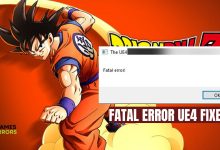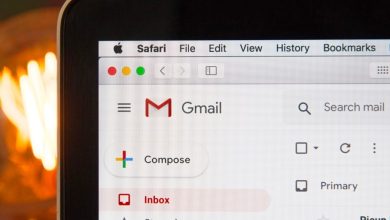.
xINSTALE CLICANDO NO ARQUIVO PARA DOWNLOAD
Se você encontrar o erro de cliente desatualizado do Minecraft em seu PC ou console, não se preocupe. Você pode corrigir esse problema facilmente seguindo os truques apresentados neste artigo.
O Minecraft tem uma enorme base de fãs em todo o mundo. Existem muitos títulos disponíveis para esses jogadores. Mas se o erro do cliente desatualizado aparecer, você não poderá jogar. Portanto, você deve aprender como corrigir esse problema.
Veja os métodos para corrigir seu erro muito cedo no iniciador do Minecraft, se necessário.
Por que meu Minecraft está dizendo cliente desatualizado?
Normalmente, você encontra esse problema quando o servidor e a versão do jogo não são os mesmos. Na maioria das situações, os motivos a seguir são os motivos pelos quais o Minecraft está exibindo mensagens desatualizadas do cliente em seu PC, Xbox ou PS4/PS5.
- Está desatualizado: A mensagem de erro indica claramente qual é o motivo. Se o seu jogo ou iniciador estiver extremamente desatualizado, você pode ter esse problema.
- Arquivos do jogo corrompidos: Arquivos de jogo corrompidos ou problemáticos também podem ser o motivo pelo qual você está enfrentando esse problema.
Na próxima parte deste artigo, você obterá as soluções para corrigir esse problema.
Como corrijo o erro de cliente desatualizado do Minecraft?
Você pode se livrar do erro do cliente desatualizado com muita facilidade. No entanto, para tornar esse processo mais tranquilo, sugerimos que você faça o seguinte antes de começar:
- Verifique se você está usando uma versão moderna do Windows e se não está extremamente desatualizada.
- Você tem uma boa conexão com a Internet e não tem problemas com vírus.
Agora, siga estes métodos de solução de problemas:
- Atualize o cliente
- Repare o iniciador e o jogo
- Reinstale
1. Atualize o cliente
Tempo necessário: 2 minutos.
Se você deseja corrigir o erro do cliente desatualizado no Minecraft, atualize-o para a versão mais recente.
- Abra o aplicativo Microsoft Store.
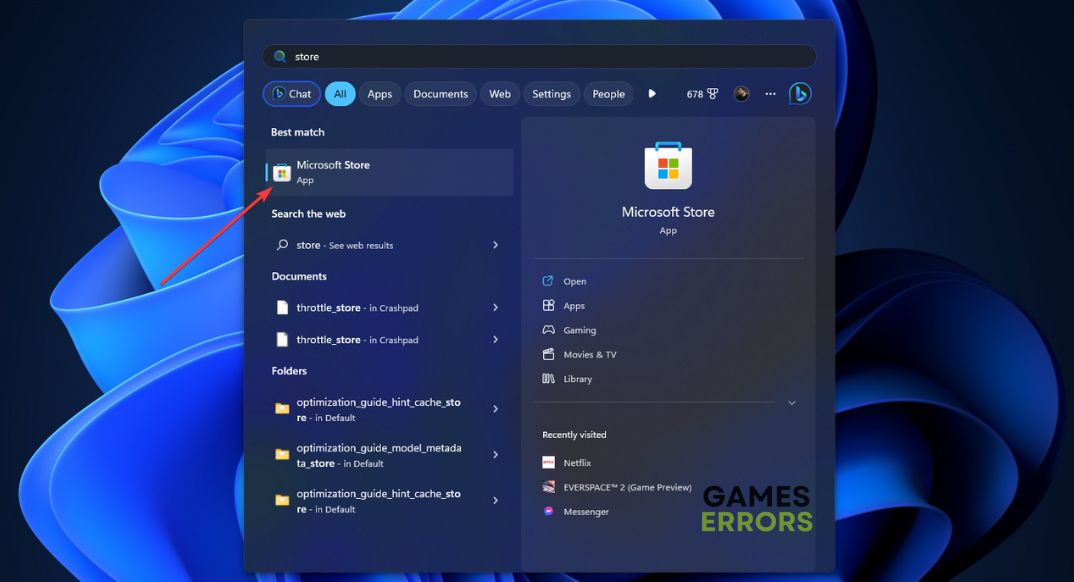
- Ir para a biblioteca.
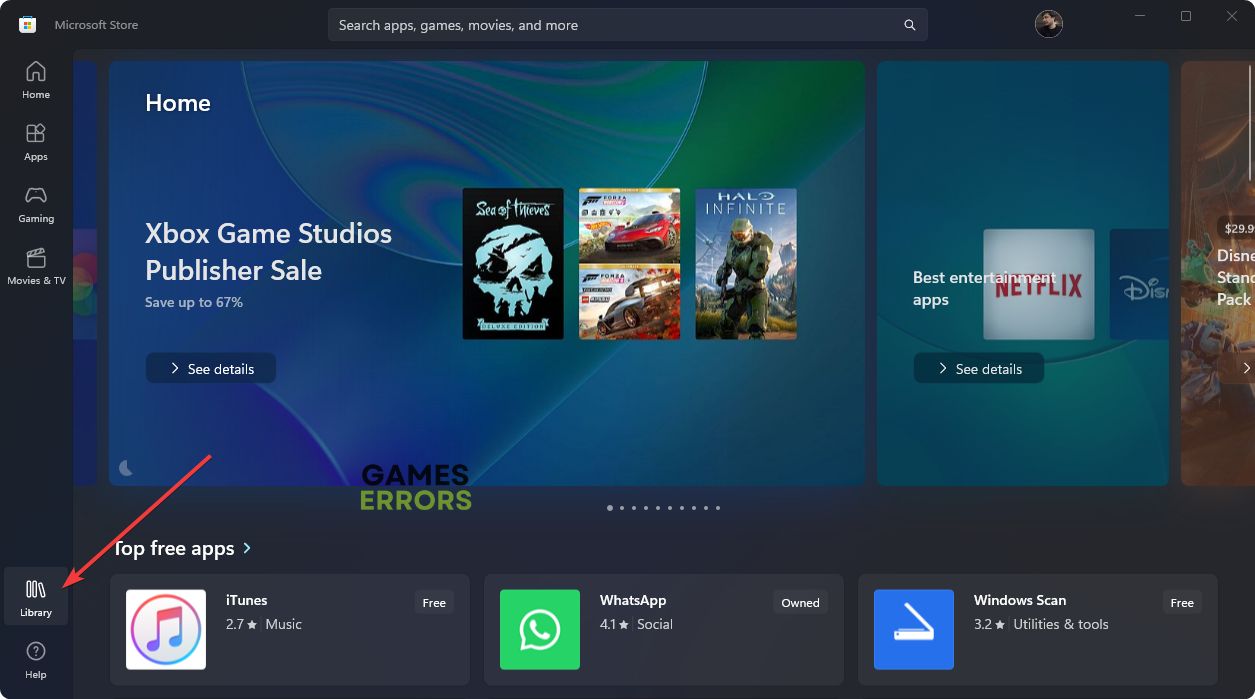
- Clique em Obter atualizações.
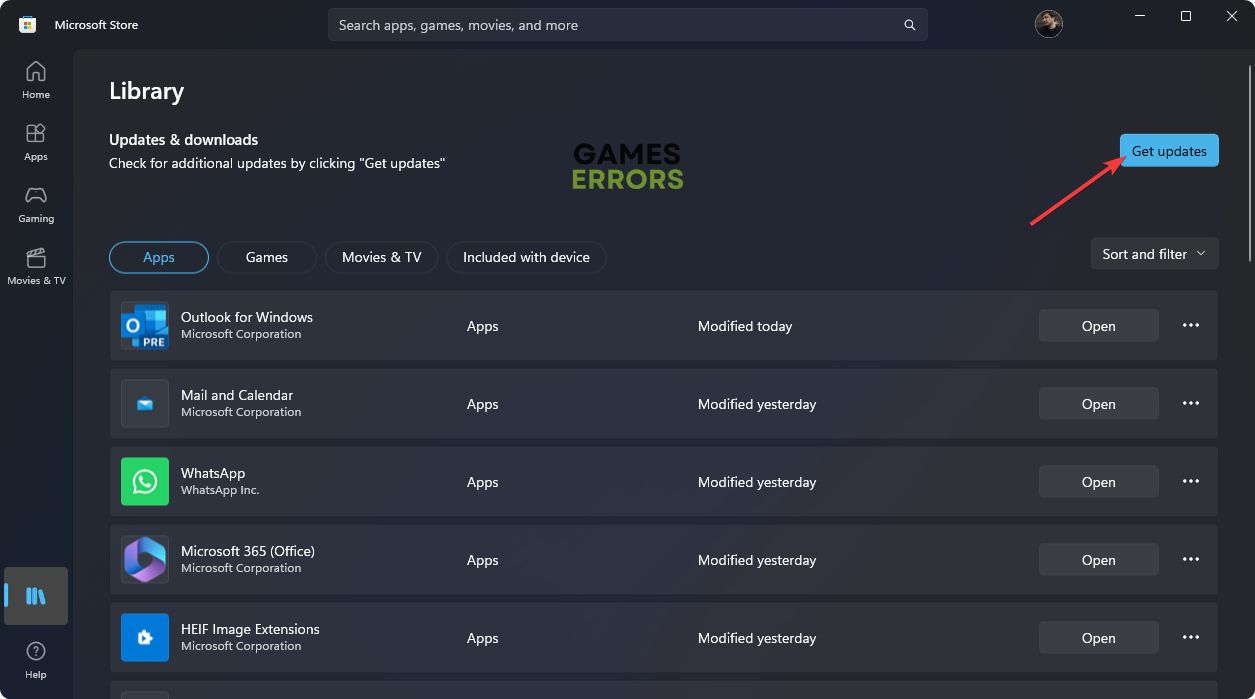
- Em seguida, atualize todos os aplicativos ou apenas o iniciador do Minecraft e os jogos do Minecraft.
Você também pode atualizar o jogo e o iniciador usando o aplicativo Xbox no seu PC com Windows 11 ou 10. Depois disso, jogue o Minecraft e veja se ele corrigiu o erro do cliente desatualizado ou não.
2. Repare o inicializador e o jogo
- Imprensa Ganhar + EU no teclado para abrir Configurações do Windows.
- Vá para aplicativos e então Aplicativos instalados.

- Localize o jogo minecraftClique em três pontos horizontais ao lado dele e, em seguida, vá para Opções avançadas.
- Clique em Reparar.
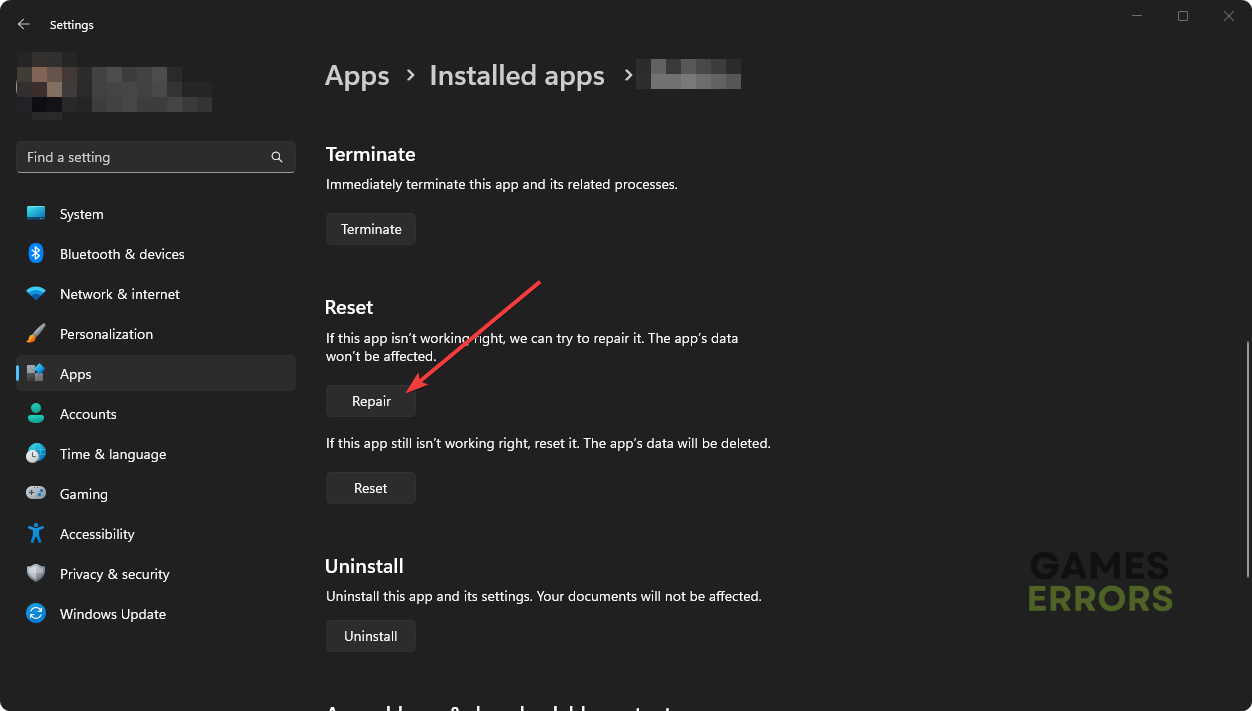
- Da mesma forma, repare o Iniciador do Minecraft também.
- Reinicie o jogo.
3. Reinstale
Caso os métodos anteriores não funcionem, reinstale o Minecraft para corrigir o erro do cliente desatualizado. Aqui estão os passos a seguir:
- Vá para Aplicativos instalados como o método 2.
- Clique no três pontos horizontais ao lado de Minecraft e depois clique em Desinstalar.
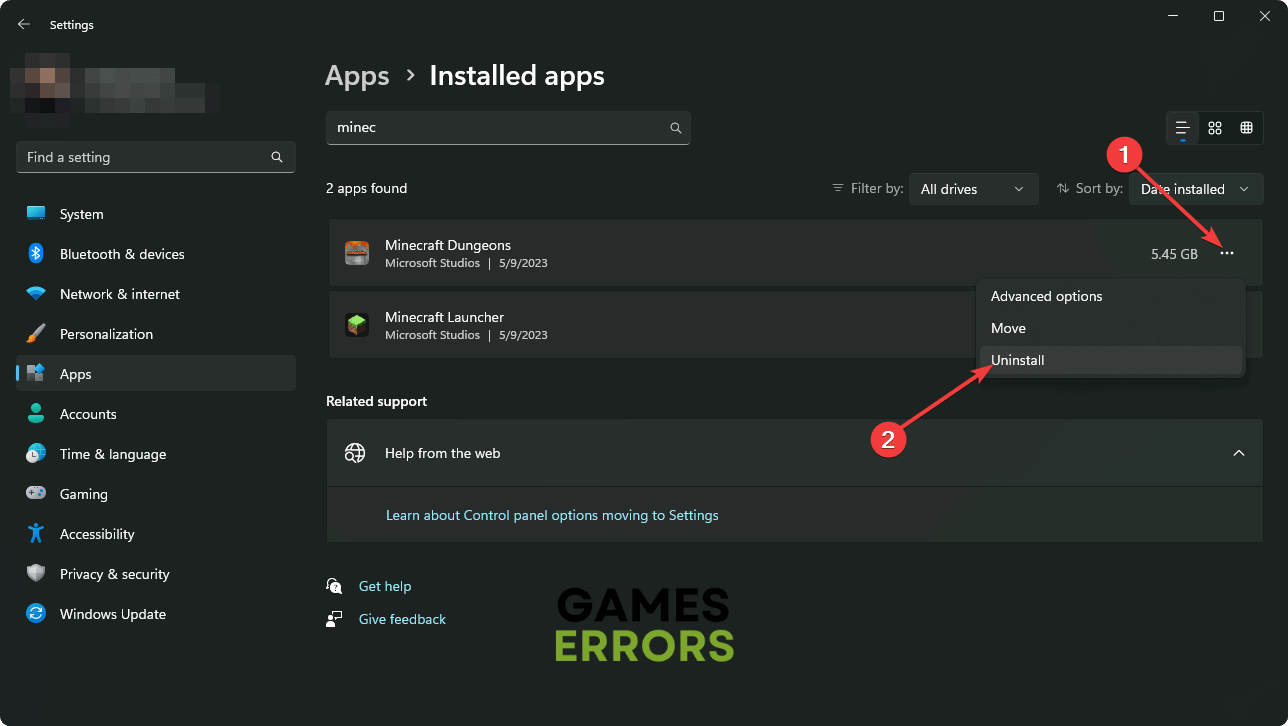
- Da mesma forma, desinstale o iniciador também.
- Depois disso, instale-os novamente.
Os três métodos acima ajudarão a se livrar desse problema no Windows 11 ou 10 PC. Mas, se você precisa de soluções para os consoles, veja as próximas partes deste post.
🎮 Como corrigir o cliente desatualizado do Minecraft no Xbox?
- aperte o Opções botão no controlador.
- Vá para Meus jogos e aplicativos.
- Selecione Minecraft e depois toque em Mais opções.
- Toque em Gerenciar jogos e complementose então vá para Atualizações.
- Baixe e instale todas as atualizações disponíveis.
🕹 Consertar cliente desatualizado no Minecraft no PlayStation?
- Vá para a biblioteca de jogos.
- Destaque Minecraft da lista.
- Imprensa Opções no controlador e, em seguida, selecione Verifique atualizações.
- Instale todas as atualizações disponíveis.
Depois de aplicar as correções, inicie o jogo e verifique se esses métodos funcionaram ou não. Se necessário, você também pode reinstalar este jogo no seu PlayStation e Xbox para se livrar dessa situação.
Se você estiver interessado, saiba como corrigir o problema de conexão do Minecraft Legends com sua conta.
Este artigo apresentou as maneiras de solucionar o erro do cliente desatualizado do Minecraft. Deixe-nos saber na caixa de comentários qual método funcionou para você.
Se você encontrar algum problema ou erro ao jogar seus jogos favoritos e precisar de suporte, sinta-se à vontade para entrar em contato conosco aqui. Nossa equipe está sempre pronta para ajudá-lo e garantir que sua experiência de jogo seja perfeita e agradável.
.